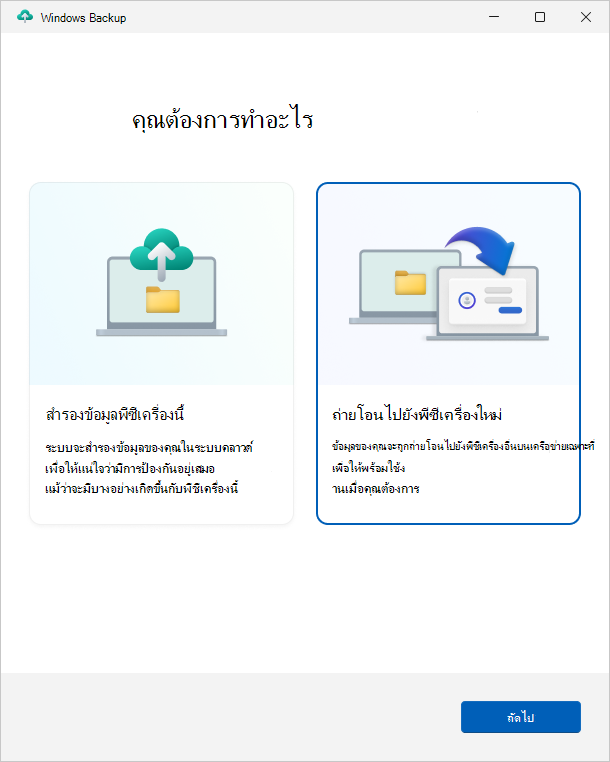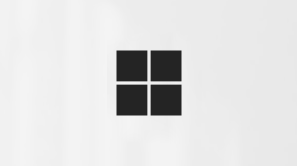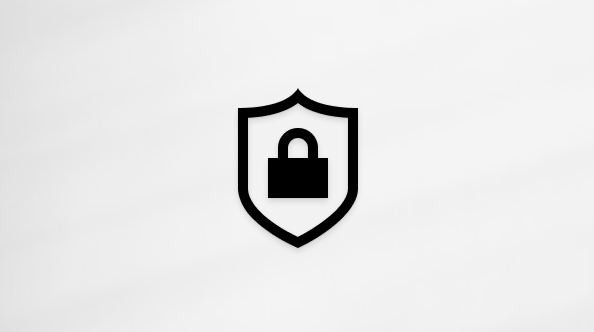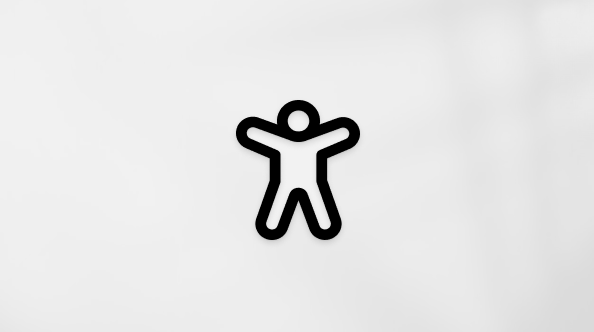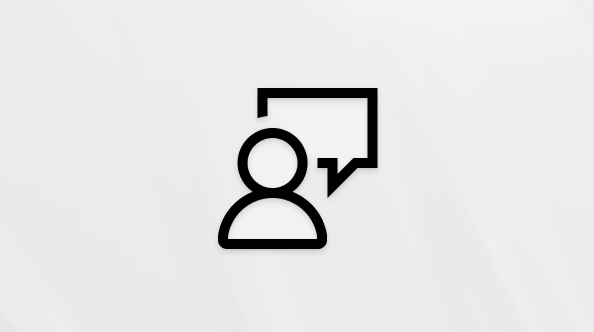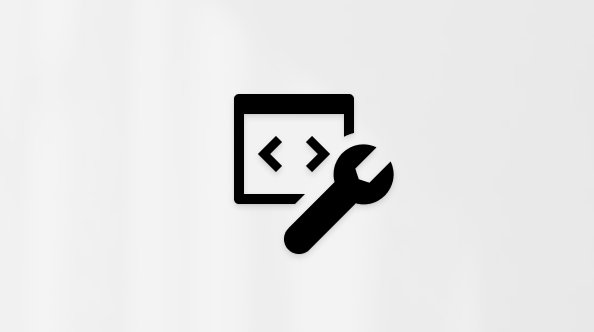ถ่ายโอนไฟล์และการตั้งค่าของคุณไปยังพีซี Windows เครื่องใหม่
นำไปใช้กับ
คุณวางแผนที่จะอัปเกรดเป็นพีซีเครื่องใหม่หรือไม่ คําแนะนํานี้จะแนะนําคุณเกี่ยวกับฟังก์ชันที่คัดลอกไฟล์ การตั้งค่า และการกําหนดลักษณะของคุณจากพีซีเครื่องก่อนหน้าไปยังพีซีเครื่องใหม่โดยอัตโนมัติ
ภาพรวม
เมื่อคุณกําลังตั้งค่าพีซีเครื่องใหม่ ประสบการณ์การใช้งานนี้ออกแบบมาเพื่อถ่ายโอนข้อมูลสําคัญของคุณจากพีซีเครื่องก่อนไปยังพีซีเครื่องใหม่ของคุณ ซึ่งหมายความว่าคุณสามารถเริ่มใช้พีซีเครื่องใหม่ที่มีไฟล์ การตั้งค่า และการกําหนดลักษณะทั้งหมดของคุณได้
ประสบการณ์การใช้งานจะพร้อมใช้งานสําหรับบัญชี Microsoft ที่ไม่มีการสํารองข้อมูลที่มีอยู่ หากบัญชี Microsoft ของคุณมีการสํารองข้อมูลอยู่แล้ว คุณสามารถคืนค่าโดยใช้ประสบการณ์ใช้งานการคืนค่า Windows
หมายเหตุ: ประสบการณ์นี้ไม่พร้อมใช้งานในประเทศจีนในขณะนี้
สิ่งที่ถ่ายโอนคืออะไร
ในระหว่างกระบวนการโอนย้าย จะมีการคัดลอกสิ่งต่อไปนี้
-
ไฟล์ทั้งหมด: เอกสาร รูปถ่าย วิดีโอ และไฟล์อื่นๆ ที่บันทึกไว้ในโฟลเดอร์หรือไดรฟ์จะถูกถ่ายโอนไปยังพีซีเครื่องใหม่ของคุณ
-
การตั้งค่าและการกําหนดลักษณะ: ซึ่งรวมถึงรูปพื้นหลัง ธีม และการตั้งค่าส่วนบุคคลอื่นๆ ของคุณ
สิ่งที่ไม่ถูกถ่ายโอน
-
ไฟล์ระบบและระบบปฏิบัติการ เช่น ไฟล์โปรแกรม, ข้อมูลโปรแกรม, Temp ฯลฯ จะถูกแยกออกจากการถ่ายโอนโดยอัตโนมัติ
-
ไฟล์ OneDrive จะไม่ถูกถ่ายโอน ลงชื่อเข้าใช้ OneDrive บนพีซีเครื่องใหม่ของคุณเพื่อเข้าถึง
-
แอปพลิเคชันที่ติดตั้งบนพีซีเครื่องเก่าของคุณ
-
รหัสผ่านที่บันทึกไว้และข้อมูลประจําตัวในการลงชื่อเข้าใช้
-
ไดรฟ์ที่เข้ารหัสลับด้วย BitLocker เมื่อต้องการรวมข้อมูลจากไดรฟ์ดังกล่าว โปรดถอดรหัสลับก่อนที่จะเริ่มการถ่ายโอน
ความต้องการ
-
ตัวประมวลผล: ขณะนี้ฟีเจอร์นี้ได้รับการสนับสนุนบนพีซีที่ใช้ Intel และ AMD ส่วนใหญ่ มีการวางแผนสนับสนุนสถาปัตยกรรมตัวประมวลผลเพิ่มเติมในการอัปเดตในอนาคต
-
เวอร์ชันของระบบปฏิบัติการ: พีซีเครื่องก่อนหน้าสามารถใช้งาน Windows 10 หรือ Windows 11 ได้ ในขณะที่พีซีเครื่องใหม่จะต้องใช้งาน Windows 11 เวอร์ชัน 2024 หรือใหม่กว่า
-
บัญชี Microsoft: บนพีซีเครื่องใหม่ ให้ลงชื่อเข้าใช้ด้วยบัญชี Microsoft ระหว่างการตั้งค่า ตรวจสอบให้แน่ใจว่าบัญชีไม่มีข้อมูลสํารองที่มีอยู่
วิธีการทำงาน
การถ่ายโอนจะเกิดขึ้นเมื่อคุณกําลังตั้งค่าพีซีเครื่องใหม่ ต่อไปนี้เป็นภาพรวมของกระบวนการแบบทีละขั้นตอน:
-
ตรวจสอบให้แน่ใจว่าพีซีทั้งสองเครื่องของคุณเชื่อมต่ออยู่กับ Wi-Fi หรือเครือข่าย LAN เดียวกัน
-
เสียบปลั๊กทั้งพีซีเข้ากับแหล่งจ่ายไฟตลอดกระบวนการถ่ายโอนเพื่อหลีกเลี่ยงการหยุดชะงัก
-
ตรวจสอบให้แน่ใจว่าพีซีเครื่องก่อนหน้าของคุณทันสมัยอยู่เสมอด้วยการอัปเดตแบบสะสมล่าสุดสําหรับ Windows 10 หรือ Windows 11
-
เปิดแอป Windows Backup
-
ในแอป Windows Backup ให้เลือก ถ่ายโอนข้อมูลไปยังพีซีเครื่องใหม่ เพื่อเริ่มการจับคู่
หมายเหตุ
ถ้าคุณไม่พบตัวเลือกการถ่ายโอน คุณอาจต้องอัปเดตพีซีเครื่องก่อนหน้าของคุณก่อน
-
จาก การตั้งค่า บนพีซีเครื่องก่อนหน้าของคุณ ให้เลือก Windows Update หรือใช้ลิงก์ต่อไปนี้:
-
เลือก ตรวจหาการอัปเดต
-
ดาวน์โหลดและติดตั้งการอัปเดตทั้งหมด
-
หากพีซีเครื่องเก่าของคุณใช้ Windows 10 และคุณจะได้รับพร้อมท์ให้ดาวน์โหลด Windows 11 ให้เพิกเฉยข้อความนั้น
-
-
รีสตาร์ตอุปกรณ์ของคุณ
-
ค้นหา Windows Backup อีกครั้งบนแถบค้นหาของ Windows
-
ในแอป Windows Backup บนพีซีเครื่องก่อนหน้าของคุณ คุณจะเห็นชื่อของพีซีที่คุณต้องใส่บนพีซีเครื่องใหม่
-
บนพีซีเครื่องใหม่ของคุณ คุณจะเห็นรหัสแบบใช้ครั้งเดียวซึ่งต้องป้อนรหัสในแอป Windows Backup บนพีซีเครื่องเก่าของคุณ
-
อุปกรณ์จะได้รับการจับคู่อย่างปลอดภัยหลังจากการตรวจสอบความถูกต้อง
รายการไฟล์และโฟลเดอร์ที่พร้อมใช้งานสําหรับการถ่ายโอนจะปรากฏขึ้น ใช้เมนูดรอปดาวน์เพื่อปรับการเลือกของคุณ และเลือกรายการที่จะดึงมา
หมายเหตุ: หากพีซีเครื่องใหม่มีพื้นที่เก็บข้อมูลน้อยกว่าพีซีเครื่องเดิม จะต้องยกเลิกการเลือกไฟล์หรือโฟลเดอร์บางรายการเพื่อให้พอดีกับพื้นที่ที่มีอยู่ก่อนที่จะดําเนินการต่อ
-
เลือก เริ่มการถ่ายโอน บนพีซีเครื่องใหม่ของคุณ
-
นั่งลงและผ่อนคลาย! ไฟล์และการตั้งค่าของคุณจะถูกคัดลอกไปยังอุปกรณ์ใหม่ของคุณ
-
เมื่อการถ่ายโอนเสร็จสมบูรณ์ คุณจะได้รับบทสรุปของสิ่งที่ถูกถ่ายโอน ประสบการณ์การตั้งค่าที่เหลือจะยังคงดําเนินต่อไปตามปกติ
หมายเหตุ: หากการถ่ายโอนถูกขัดจังหวะเนื่องจากปัญหาเครือข่ายหรือสาเหตุอื่นใด Windows จะพยายามดําเนินการถ่ายโอนต่อให้คุณโดยอัตโนมัติ หาก Windows ไม่สามารถดําเนินการถ่ายโอนต่อได้ คุณสามารถเริ่มการถ่ายโอนใหม่ได้